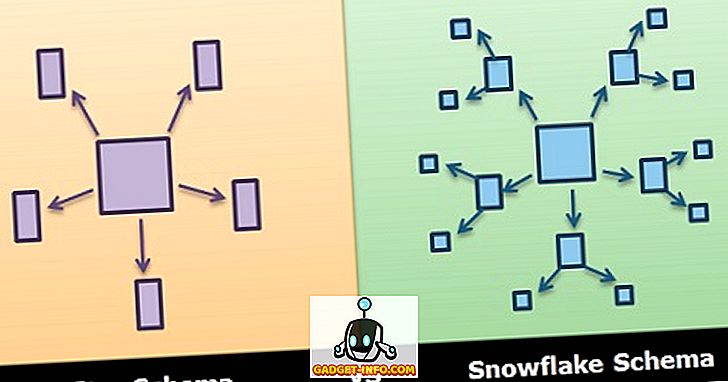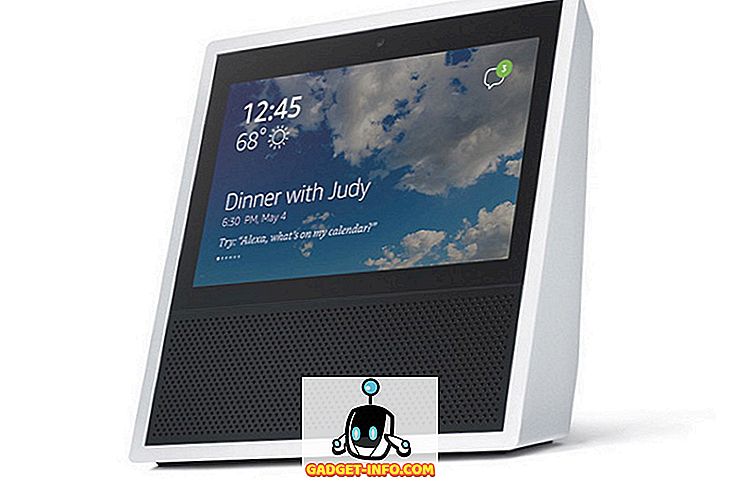Facebook er den mest populære sociale medier platform derude, og selvom mange andre sociale medier platforme er steget de seneste par år for at udfordre sin myndighed, har Facebook bevaret sin numero uno position. Du kan måske elske det eller hader det, men chancerne er, du bruger det meget, og det betyder, at et par tricks altid skal komme til nytte. Jeg elsker disse tricks, da de ikke kun tillader mig at få mest muligt ud af min Facebook-konto, men de tillader mig også at lave nogle temmelig seje ting, som jeg elsker. Så hvis du også vil få mest ud af din Facebook, er her de 20 bedste Facebook-tricks, som du bør vide om.
1. Kontroller, hvor meget tid du bruger på Facebook
Hvis du er bekymret for, hvor meget tid du bruger på Facebook, vil du være glad for at vide, at i stedet for at stole på tredjeparts apps eller vente på din telefon for at få Digital Wellbeing eller Screen Time-funktioner, kan du bruge Facebook app for at kontrollere, hvor meget tid du bruger på det . Facebook viser en praktisk stregdiagram over din brug af appen i løbet af den sidste uge sammen med din gennemsnitlige brugstid.
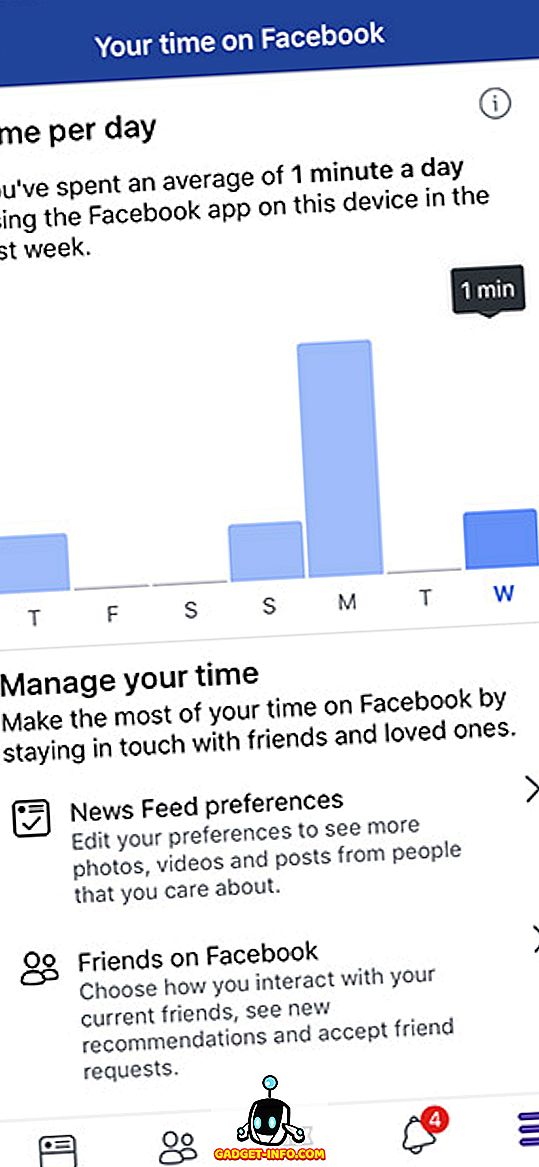
Det er ret praktisk, og hvis du vil bruge det, så kan du kontrollere, hvor meget tid du bruger på Facebook.
2. Begræns din Facebook brug
Hvis du brugte det sidste trick til at finde ud af, hvor meget tid du bruger på Facebook og var overrasket over at se et meget højt nummer der, så tag det roligt, fordi du kan prøve og begrænse din brug af Facebook også. Der er en masse måder at gøre det faktisk.
Fra Facebook App:
Hvor du ser tiden du bruger på Facebook, er der mulighed for at indstille en påmindelse, hvorefter appen informerer dig om at du har brugt tid nok på Facebook. Det kan være praktisk, men det kan også nemt omgåes.
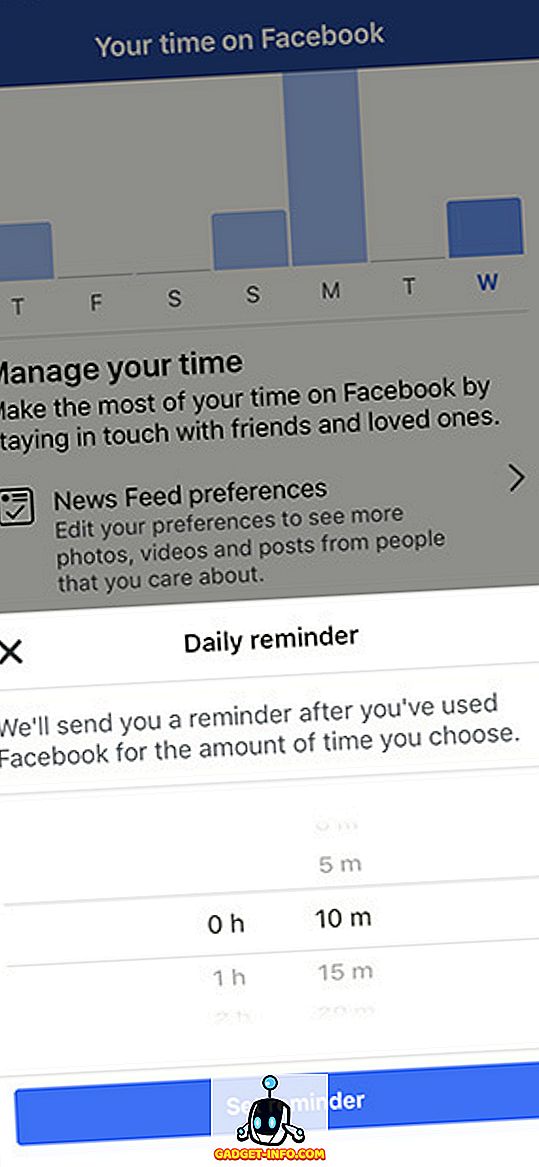
Brug Digital Wellbeing eller Screen Time til at begrænse Facebook brug:
Hvis du vil implementere en mere streng tidsbegrænsning på din Facebook-brug, kan du bruge enten Screen Time (hvis du er iOS) eller Digital Wellbeing (hvis du er på en understøttet Android Pie-enhed) for at gøre dette. Begge disse funktioner giver brugerne mulighed for at fastsætte tidsgrænser for bestemte apps, som helt sikkert vil hjælpe dig med at begrænse din Facebook-brug. Du kan se vores artikler om, hvordan du indstiller tidsbegrænsninger på individuelle apps i Screen Time og Digital Wellbeing for at komme i gang.
3. Bulk Slet tredjepartsprogrammer fra din konto
Mange hjemmesider, onlinespil og apps giver mulighed for at logge ind med din Facebook-konto, og mens du måske har gjort det en masse gange uden at tænke på det for meget, hvis du er bekymret for, at sådanne apps stjæler eller misbruger dine data, godt du kan slette dem fra din konto. Hvad er bedre er, at du ikke behøver at slette hver enkelt app individuelt; Du kan faktisk vælge alle tredjepartsapps, du vil slette, og slippe af med dem med et enkelt klik. Det er ret nemt, og du kan tjekke vores artikel om masse at slette tredjeparts apps fra en Facebook-konto, hvis du har brug for hjælp.
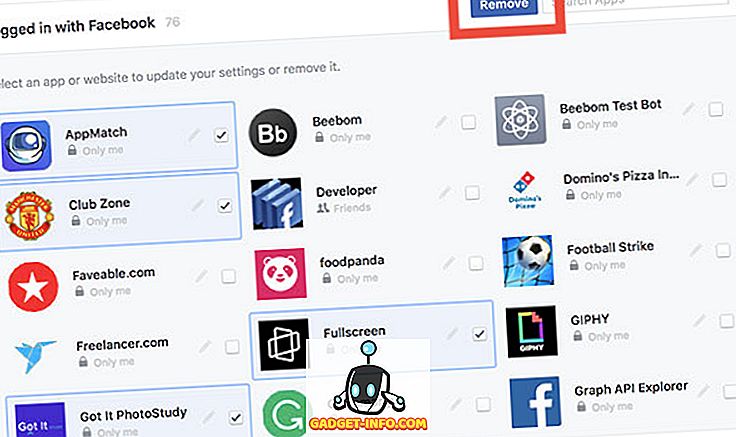
4. Control Notifications Som en Pro (kun Android)
Med Android Oreo begyndte Google at udrulle Notifikationskategorier, der gør det muligt for appudviklere at sætte flere underretningskontroller i brugernes hænder. Facebook vedtog dette tilbage i august, og hvis du bruger en Android-telefon, der kører Oreo eller højere, kan du gøre brug af disse underretningskategorier for at kontrollere, hvilken slags Facebook-meddelelser du modtager og endda kontrollere deres prioriteter. Der er underretningskategorier for fødselsdage, folk du måske ved, grupper, videoer og meget mere. Du kan se vores artikel for at lære, hvordan du bruger Notifikationskanaler til Facebook for at sikre, at du kun modtager underretninger, der faktisk betyder noget for dig.
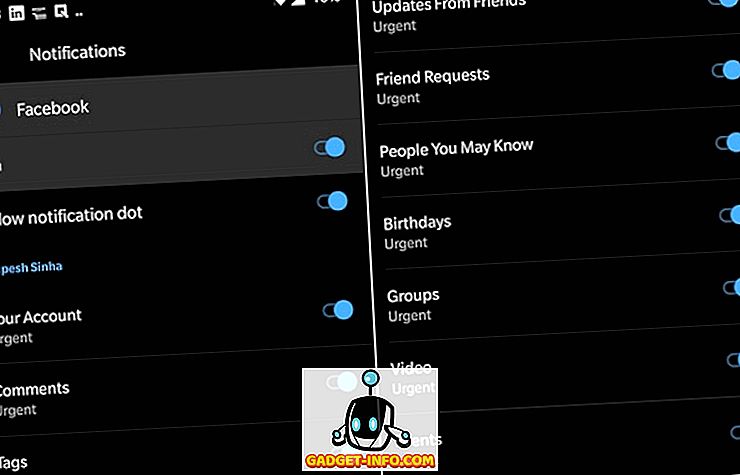
5. Find alle billederne lignet af dig og dine venner
Dette er et sjovt nifty Facebook-trick, som ikke mange mennesker ved. I grund og grund giver denne funktion brugerne mulighed for at se, hvilke billeder de har ønsket i fortiden. Faktisk kan du endda bruge denne funktion til at se, hvilke billeder dine venner har ønsket. Det bedste er, at tricket er ret nemt at udføre. Bare klik på søgefeltet øverst og indtast "Billeder ledsaget af" efterfulgt af enten "mig" eller "din venns navn". For eksempel i billedet nedenfor har jeg søgt efter "Billeder lignet af Karthik", og Facebook viser mig den samling af billeder, som Karthik har ønsket.
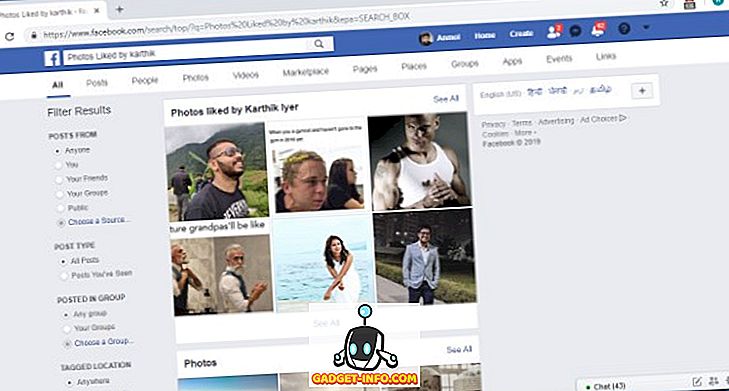
6. Gentag det indhold, du har savnet ved uheldsopdatering
Jeg ved ikke, hvor mange gange jeg ved et uheld har opdateret mit Facebook-feed kun for at forbande mig senere, da det indlæg, jeg kigger på, var tabt. Nå med dette trick, vil du kunne se de feeds, du har tabt på grund af uheldige opdateringer. Når vi ved et uheld opfrisker vores Facebook-feed, mener Facebook, at det nuværende feed allerede er forbrugt af dig og markerer det som set. Du kan få adgang til dette feed ved at gå til Facebook og tilføje "/ set" i slutningen af den normale URL. Så dybest set kan du simpelthen besøge webadressen "www.facebook.com/seen" for at se det indhold, du har gået glip af.
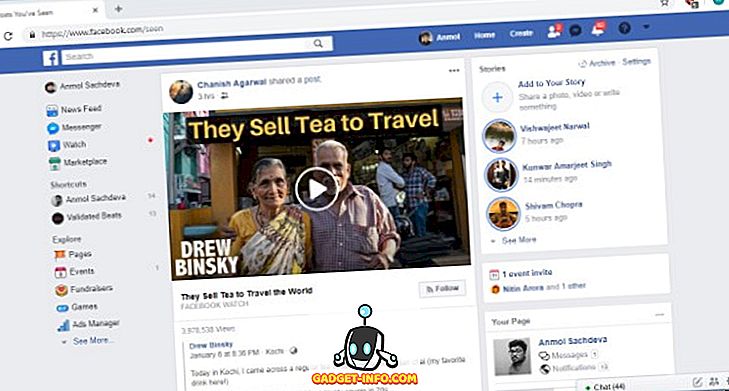
7. Download dine Facebook-data
Hvis du har brugt Facebook i en årrække nu, skal din konto indsætte tonsvis af dine personlige data som fotos, videoer, indlæg, meddelelser, info og meget mere. Og det gode er Facebook, så du kan downloade alle dine profildata.
For at gøre det, skal du bare gå over til Facebook Indstillinger og i fanen "Generelt", skal du se en mulighed nederst og sige " Download en kopi af dine Facebook-data ".
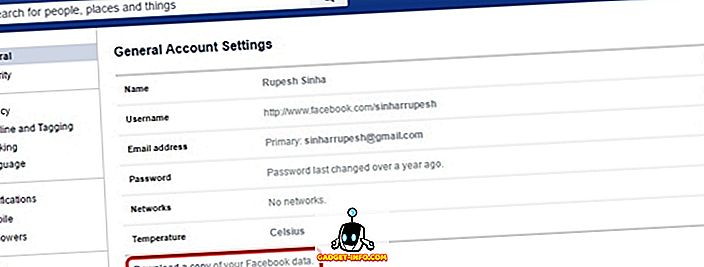
Klik derefter på " Start My Archive ", hvorefter Facebook vil bede dig om at indtaste dit kodeord igen som en sikkerhedsforanstaltning. Facebook samler så alle dine data og sender dig en email, når download er klar.
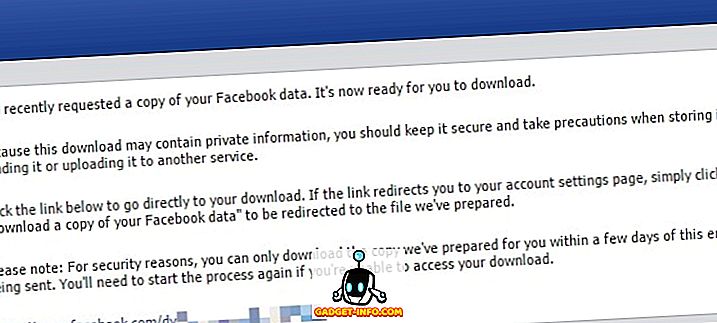
8. Se Facebook-videoer med dine venner
Facebook Watch Party er en ny feature fra social media giant, der sigter mod at samle visning for fjerne venner. Funktionen giver i grunden brugere mulighed for at oprette en seafestegruppe, hvor alle medlemmer vil kunne se offentlige videoer på Facebook i realtid. Der er forskellige måder at oprette en urfest på, med det nemmeste at være fra din hjemmeside. Bare klik på "Opret et indlæg" område og klik derefter på 3-punkts menuen. Herfra skal du klikke på "Watch Party" knappen og følge instruktionerne på skærmen for at invitere de venner, du vil se videoer med. Det er en cool måde at nyde dine yndlingsvideoer med venner og jeg elsker det.
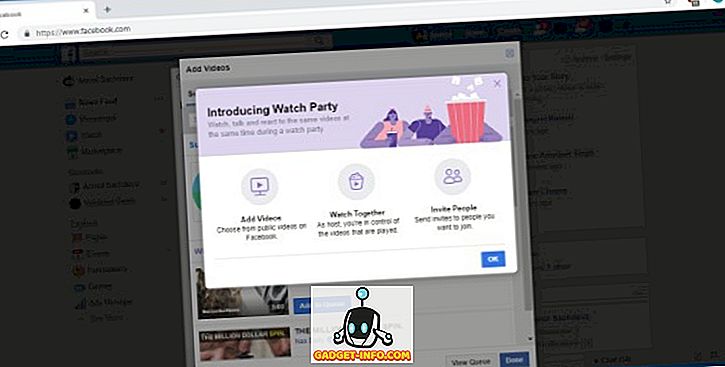
9. Søg efter åbne job i dit område
Langsomt og langsomt forsøger Facebook at filialere væk fra blot at være en social medieplatform, da den begynder at tilbyde flere og flere tjenester. En af de nye tjenester er evnen til at søge åbne job i dit område. Antallet af personer, der søger og får arbejde fra Facebook, stiger år efter år, og du bør ikke gå glip af dette tog. Siden "Jobs" er placeret under "Udforsk" af Facebook (Klik på knappen "Se mere", hvis du ikke kan se det), og du kan klikke på det for at se de job, der er indsendt i dit område. Mens denne funktion stadig er i startfasen, kan du finde nogle kvalitetsjobber her.
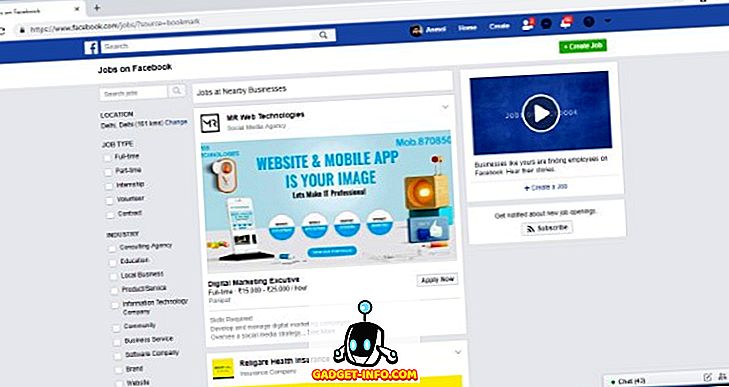
10. Opret fondehæveprogrammer
Dette trick er en af de nyeste tilføjelser til Facebook, og det er en god sag. Funktionen gør det muligt for brugere at starte fondskampagner og donere til andre programmer, hvis de vil. Muligheden for at oprette et pengeopkrævningsprogram findes under afsnittet "Udforsk" som "Fundraisers". Når du har klikket på denne mulighed, vil du blive taget til fondsbeviser siden, hvor du vil få trinvise anvisninger for at oprette dit fundraiserprogram. Her finder du også links til programmer, der allerede kører, så du kan donere til dem, hvis du er enig i årsagen.
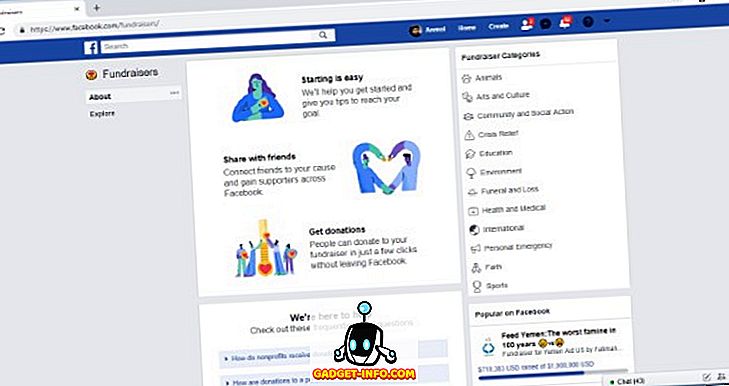
11. Afsend Beskeder i Facebook Messenger
Efter at have forsinket i lang tid, har Facebook endelig introduceret en ny funktion, som giver dig mulighed for at afstå en besked i Facebook Messenger. Bemærk, at meddelelser kun vil blive usynlige inden for 10 minutter efter afsendelse af dem. Dette er en sikkerhedsforanstaltning, som sikrer, at ingen kan ændre deres meddelelseshistorik. Processen til at modstå meddelelserne er ret simpel. Bare tryk og hold den besked, du har sendt, og tryk derefter på knappen "Fjern". Nu får du mulighederne for enten "Fjern for alle" eller "Fjern for dig". Vælg den tidligere mulighed for at afvise din besked.
Bemærk, at denne funktion ruller ud i etaper, og derfor er den ikke tilgængelig for alle, som skriver denne artikel.
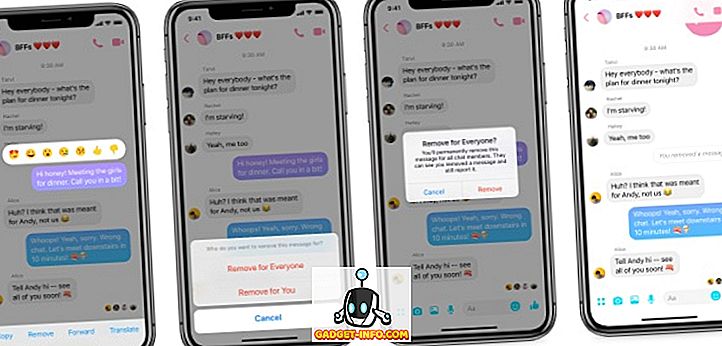
12. Zoom billeder på Facebook uden at klikke på dem
Hvis du klikker for at se hvert billede på Facebook for at få en større visning, er det ikke den mest brugervenlige måde, og derfor er Photo Zoom browserudvidelsen for Facebook så populær. Udvidelsen integrerer en funktion på Facebook, som giver dig mulighed for at se en større størrelse af billeder, når du svæver over det .
Alt du skal gøre er at installere Photo Zoom-udvidelsen på Chrome eller Firefox og åbne Facebook . Derefter svæve rundt om et billede, og du skal se billedet i en større visning.
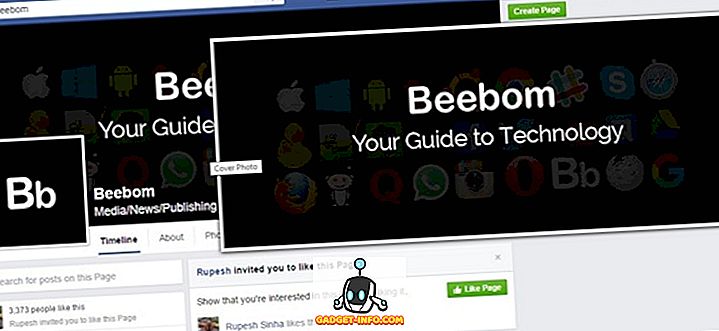
13. Inviter alle dine Facebook-venner til at lide en side på én gang
Har du nogensinde prøvet at invitere dine venner til at lide din seje nye Facebook-side? Invitere dem en efter én kan være en skræmmende opgave. Heldigvis kan en sej browserforlængelse kaldet "Facebook Inviter alle" lade dig invitere alle dine venner til at lide en side på én gang.
For at gøre det skal du installere udvidelsen på Chrome eller Firefox og derefter gå til den side, hvor du vil invitere folk. Klik på " Inviter venner til at lide denne side ", og en pop-up skal åbne.
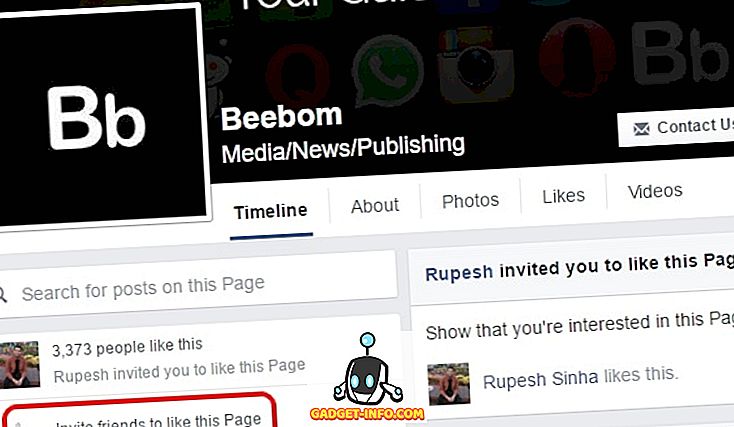
Derefter skal du blot klikke på udvidelsesikonet øverst til højre og alle venner bliver automatisk inviteret. Det er vigtigt at bemærke, at processen kan tage længere tid, hvis du har mange venner.
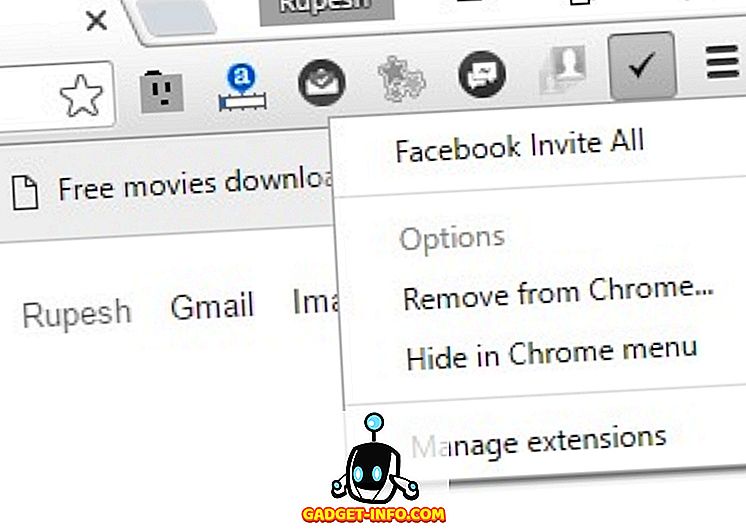
14. Stop autoplay videoer på Facebook (Web og Android / iOS Apps)
Autoplay videoer på Facebook kan være meget irriterende, især når du blot ruller gennem nyhedsfeeden. Den gode nyhed er Facebook giver dig mulighed for at slå dem off på nettet, samt på dets Android- og iOS-apps. Tjek vores indlæg om, hvordan du stopper autoplay videoer på Facebook for at gøre det nemt.
15. Indsend opdateringer på flere sprog
Hvis du har en Facebook-side, der henvender sig til personer fra forskellige lande, vil du have dine indlæg til at forbinde med folk på deres modersmål. Mens Facebook har en indbygget oversættelsesfunktion, virker det ikke så godt, som du gerne vil. Heldigvis introducerede Facebook for nylig muligheden for, at Pages kan indsættes på flere sprog manuelt. Funktionen er i øjeblikket kun tilgængelig for Pages, men vi håber, at det også kommer til Profiler i fremtiden.
Før du begynder at sende opdateringer på flere sprog på Facebook, skal du først aktivere funktionen. For at gøre det, gå til Sideindstillinger-> Generelt faneblad og rul ned og tænd "Post i flere sprog" .
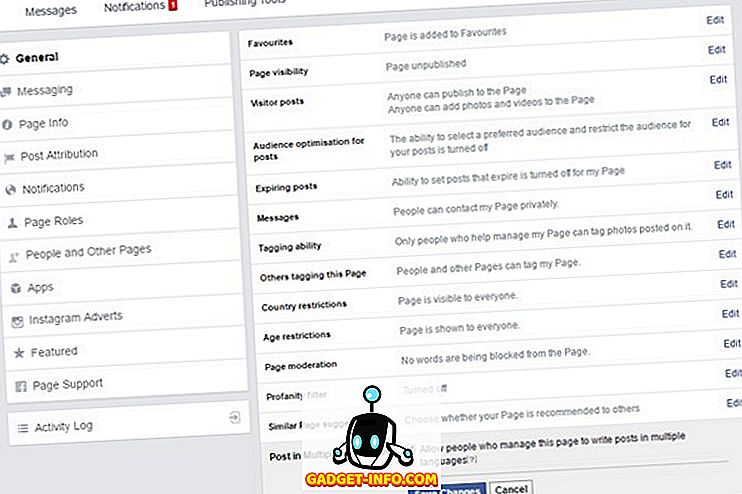
Når du har aktiveret funktionen, vil du se en lille mulighed, der siger "Skriv indlæg på et andet sprog", når du skriver en opdatering fra din side.
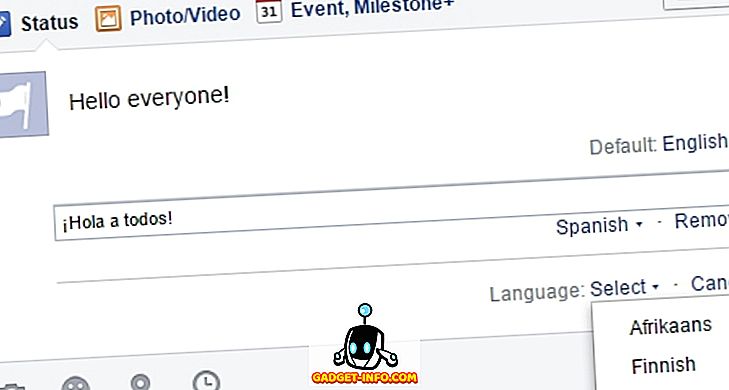
16. Kontrollér aktive sessioner og log ud af enheder eksternt
Der er tidspunkter, hvor vi logger ind på vores Facebook-konto fra forskellige enheder, men glemmer at logge ud. Nå, Facebook lader dig kontrollere de enheder, du har logget ind fra sammen med muligheden for at logge fjernt fra disse enheder.
For at kontrollere aktive sessioner, gå til dine Facebook-indstillinger-> Sikkerhed-> Hvor du er logget ind . Her vil du se alle dine aktive sessioner, hverken på en pc eller en mobil enhed. Du kan bare trykke på "Afslut aktivitet" for at logge ud fra en af disse enheder eller "Afslut alle aktiviteter" for at logge ud af alle enheder .
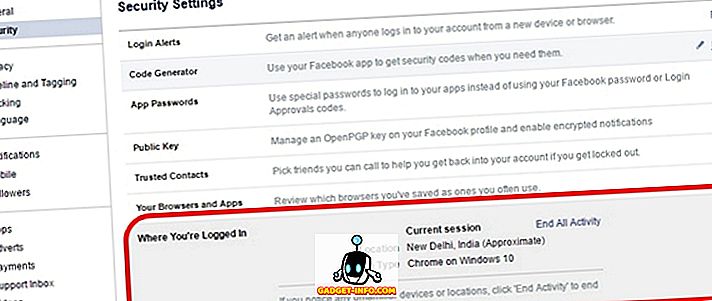
17. Legacy Kontakt
Accepter det eller ej, du har måske tænkt på, hvad der ville ske med din Facebook-konto, hvis der sker noget med dig. Nå, Facebook har din ryg. Facebook giver dig mulighed for at tilføje en "Legacy Contact", som vil administrere din konto i tilfælde af en nødsituation. Kontaktpersonen vil kunne sende indlæg til din tidslinje, ændre profilbillede, svare på kommentarer . Men han / hun vil ikke kunne se din besked eller post som du. Der er også mulighed for automatisk at slette din konto, hvis du går forbi.
For at tilføje en tidligere kontakt, skal du gå til Facebook Settings-> Sikkerhed-> Legacy Contact . Når du har tilføjet en arv kontakt, kan du også give kontakten muligheden for at downloade dine Facebook-data.
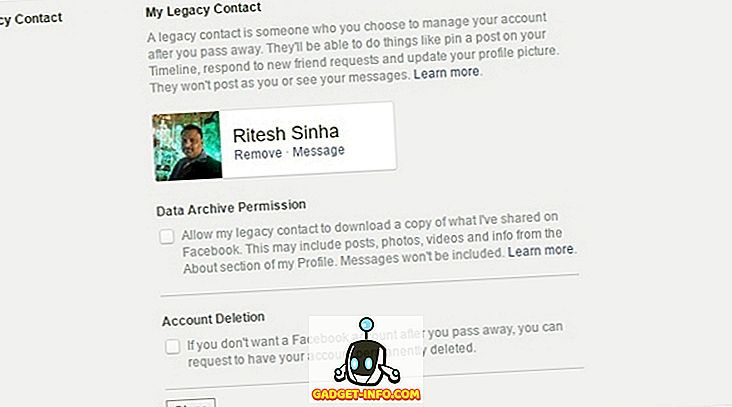
Bemærk : Facebook kommer kun til at vide om uheldige hændelser, når en ven af dit rapporterer det.
18. Brug AR Tegning på Facebook Stories
Facebook introducerede for nylig en ny funktion til Facebook Stories, som langsomt ruller ud til brugerne. Funktionen giver i grunden brugere mulighed for at bruge AR tegning, mens du bruger kameraet til at oprette historier. Den nye funktion kaldes 3D-tegning, og den giver brugerne mulighed for at lave forskellige former og skrive tekst på videoer, der er skudt af Facebook-kameraet før eller under videooptagelsen. Funktionen kan åbnes ved først at trykke på kameraikonet og derefter trykke på tegneikonet øverst til højre. Da vi endnu ikke har modtaget denne funktion, kan vi ikke vise det til dig, men denne officielle video fra Facebook viser det ganske godt.
19. Tjek nærliggende personer og steder (kun App)
Facebook-appen på Android og iOS giver dig mulighed for at se venner, der er tæt på din placering sammen med kølige steder i nærheden af dig. For at tjekke venner, der er i nærheden, skal du gå til den sidste fane i appen, som ligner en hamburger-menu og trykke på "Nærliggende venner" . Hvis du bruger det for første gang, kan du muligvis få en prompt til at aktivere nærliggende venner. Vælg "Tænd", og du skal se venner, der er nær dig, sammen med detaljer om deres afstand fra dig.
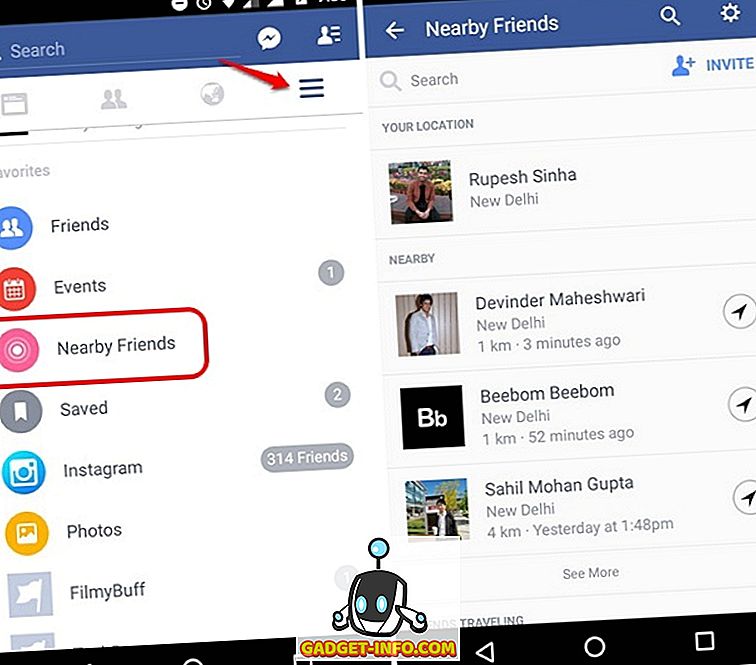
Du kan også tjekke kølige "Nærliggende steder" i Facebook-appen i samme fane. Du kan så søge efter restauranter, kaffebarer, hoteller, indkøbssteder og flere steder, der er baseret på din placering.
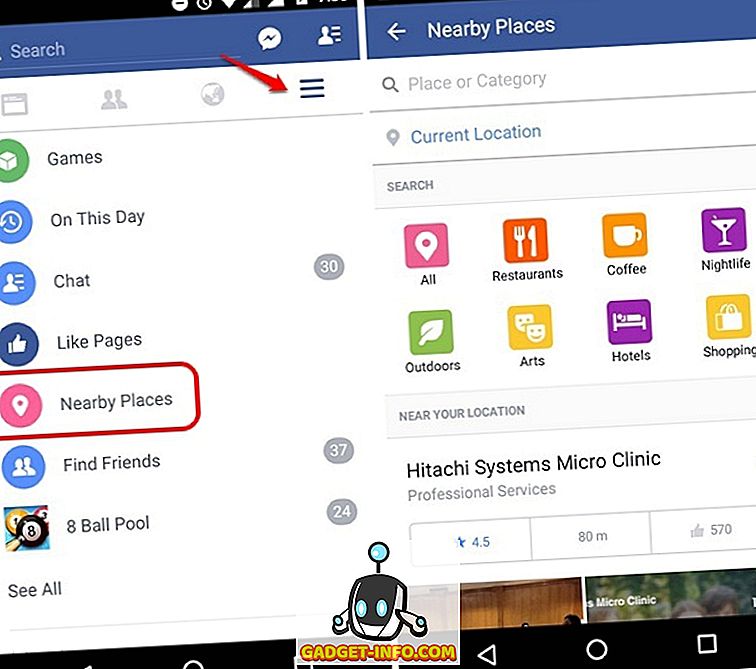
20. Skift din Status Update Font på Facebook
Hvis du vil krydre dine indlæg på Facebook, er dette et godt tip til dig. Da Facebook ikke tillader os at ændre indfødte skrifter, slutter de fleste af os med at bruge de samme kedelige skrifttyper i vores indlæg. Nå med dette trick vil du kunne bruge brugerdefinerede skrifttyper og dermed gøre dine indlæg skiller sig ud fra andre. Hvis du vil ændre skrifttyperne i dit Facebook-indlæg, skal du gå over til denne hjemmeside og konvertere dine tekstindlæg til coolt udseende indlæg ved hjælp af webstedets awesome font konverter. Det er hurtigt og nemt at bruge, og det vil helt sikkert krydre dit næste Facebook-indlæg.
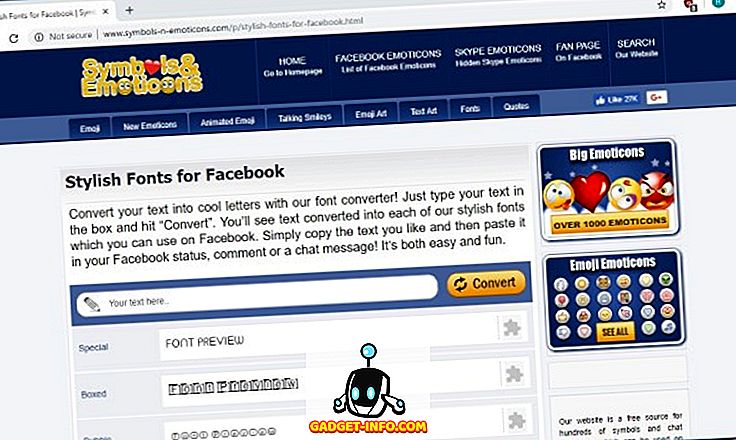
Klar til at prøve disse Facebook-tricks?
Vi er alle godt bekendt med Facebook, men det er nogle tricks, vi var uvidende om. Disse er helt sikkert meget seje tricks, der burde være nyttige i forskellige situationer. Så tjek dem ud og lad os vide, om du har et coolt Facebook-trick, som vi måske har gået glip af. Lyde af i kommentarfeltet nedenfor.